Wenn das Senden einer E-Mail an Ihren Desktop immer noch Ihre Druckmethode von Android aus ist, ändert sich jetzt der Zeitpunkt. Mit Google Cloud Print können Sie nahezu alles von Ihrem Android-Handy oder -Tablet auf jeden Drucker drucken, auch wenn es sich um ein älteres Modell handelt.
Cloud Print - das sich technisch wie viele andere Dinge in der Beta-Phase befindet - verarbeitet Druckaufträge über das Web. Wenn Sie möchten, können Sie die Artikel auch zu Hause an Ihren Drucker senden, selbst wenn Sie bei einem Freund zu Hause sind.
Es wird besser. Google Cloud Print funktioniert nicht nur mit Android - es funktioniert auch mit jedem Gerät, auf dem Chrome ausgeführt wird, einschließlich iOS und jedem Desktop oder Laptop. Lass es uns einrichten.
Schritt 1: Ist Ihr Drucker Cloud-fähig?
Wenn Ihr Drucker Wi-Fi-fähig ist, ist es wahrscheinlich "Cloud Ready". Das bedeutet, dass Sie auf Ihrem Drucker drucken können, auch wenn der Computer ausgeschaltet ist. Da der Drucker über WLAN verfügt, kann er ohne die Hilfe des Computers direkt eine Verbindung zu Ihrem Android-Gerät herstellen.
Finden Sie heraus, ob Ihr Drucker Cloud Ready ist, indem Sie die Cloud Print-Site besuchen und nach Ihrem Druckermodell suchen. Wenn Sie es gefunden haben, klicken Sie auf den Link in der Beschreibung, um die Setup-Anweisungen anzuzeigen. Die Schritt-für-Schritt-Anleitung variiert für jeden Drucker. Deshalb gehen wir hier nicht auf sie ein. Sobald dies eingerichtet ist, kehren Sie zurück und fahren Sie mit dem nächsten Schritt fort.
Nicht Cloud Ready? Kein Problem.
Das Schöne an Google Cloud Print ist, dass es sogar mit den ältesten Druckern kompatibel ist. Solange Ihr Computer eingeschaltet und mit dem Internet verbunden ist und der Drucker angeschlossen ist, können Sie darauf drucken.
- Gehen Sie zu Ihrem Computer und starten Sie Chrome. Das lässt sich nicht umgehen - Sie benötigen Chrome, damit Cloud Print funktioniert.
- Öffnen Sie in Chrome das Menü und prüfen Sie, ob Sie mit Ihrem Google-Konto angemeldet sind. Es sollte dieselbe sein, die Sie mit Ihrem Android-Gerät verwenden.
- Gehen Sie im selben Chrome-Menü zu Einstellungen. Scrollen Sie nach unten und klicken Sie auf Erweiterte Einstellungen anzeigen. Klicken Sie dann unter Google Clount Print auf Verwalten. Hier ordnen Sie einen Drucker Ihrem Google-Konto zu.
- Klicken Sie auf Drucker hinzufügen und aktivieren Sie die Kontrollkästchen für die Drucker, auf denen Sie von Ihrem Android-Gerät aus drucken möchten. Klicken Sie erneut auf Drucker hinzufügen, und Sie sind fertig.
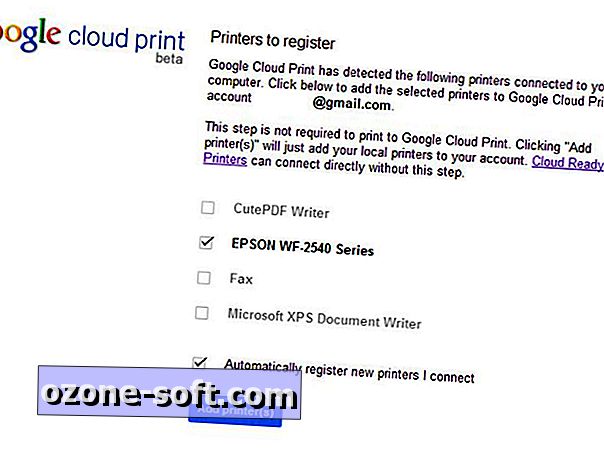
Schritt 2: Richten Sie Ihr Android-Gerät ein
Das Setup auf Ihrem Android-Gerät ist denkbar einfach. Besuchen Sie den Google Play Store und laden Sie Google Cloud Print herunter. Es ist im Wesentlichen ein Plug-In, das das Drucken für eine Reihe von Google-Apps (z. B. die Galerie) ermöglicht, und Sie können Ihre Druckaufträge verwalten.
Bei älteren Android-Versionen als KitKat wird es als eigenständige App angezeigt. Bei KitKat funktioniert es im Hintergrund und wird im Benachrichtigungsfenster angezeigt, wenn Sie einen Druckauftrag initiiert haben.
Schritt 3: Starten Sie den Druckvorgang
Nun können Sie aus der Galerie oder von Chrome aus drucken. Tippen Sie einfach auf die Menüschaltfläche in einer der Apps und wählen Sie Drucken. Es erscheint ein Fenster, in dem Sie Ihren Drucker aus einer Dropdown-Liste auswählen können, zusammen mit verschiedenen Einstellungen wie Papiergröße und Farbe. Klicken Sie auf Drucken, und der Artikel wird an Ihren Drucker gesendet.
Der Android-Druck endet jedoch nicht bei Fotos und Webseiten. Mit Anwendungen von Drittanbietern wie Cloud Print Plus können Sie diese Auswahl auf Kurzmitteilungen, Kontakte, E-Mail-Anhänge und auf Ihrem Gerät gespeicherte Dateien erweitern. Sie können Cloud Printer sogar verwenden, um von Firefox aus zu drucken, sofern dies Ihr Standardbrowser für Android ist.
Google hat eine Seite mit allen Apps, die mit Cloud Print kompatibel sind.













Lassen Sie Ihren Kommentar